sims4の壁紙のリカラーをしてみました。
完成した壁紙はこんな感じです。
お借りした素材が、可愛いので気に入ってます!(*´▽`*)

チュートリアルを見ながら作りましたが、
間違ってたらすみません。
バックアップを取ってから試してみてください。
使用したソフト
・Sims 4 Studio
・Sai
①Sims 4 Studioを開いて
「建築のスタンドアロンのリカラー」を選択
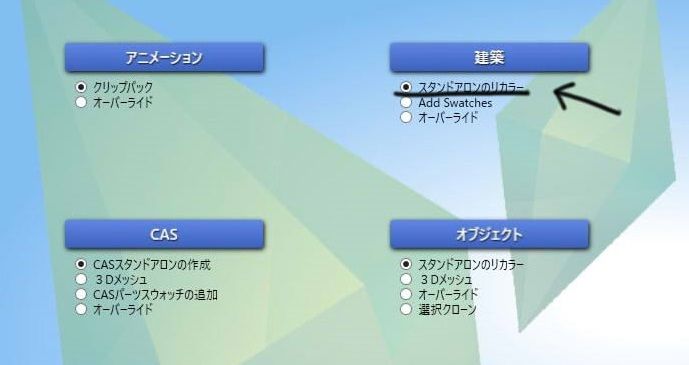
②元になる素材を選択する
「次へ」クリック
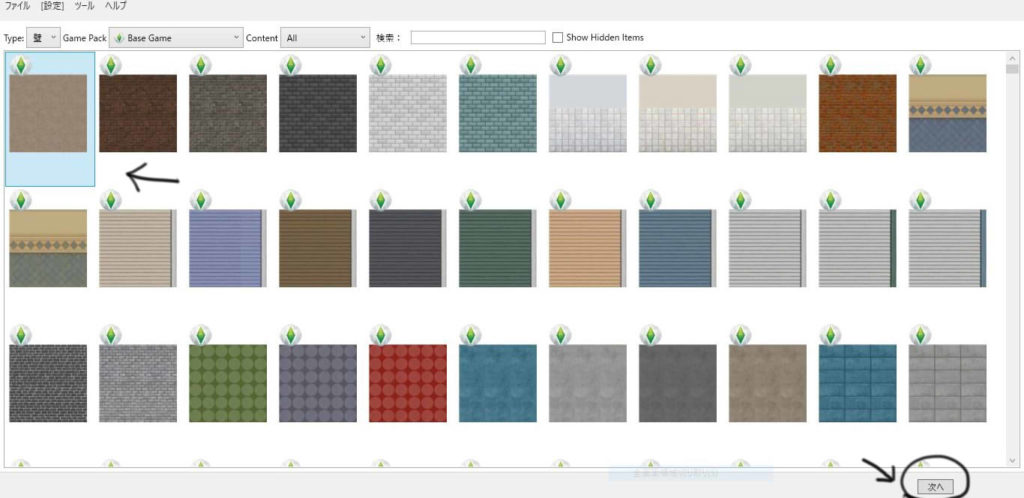
③packageの名前を決めて保存
他の方と名前が、かぶらない方がいいみたいです。
④「テクスチャ」「すべてをエクスポート」「保存」をクリック
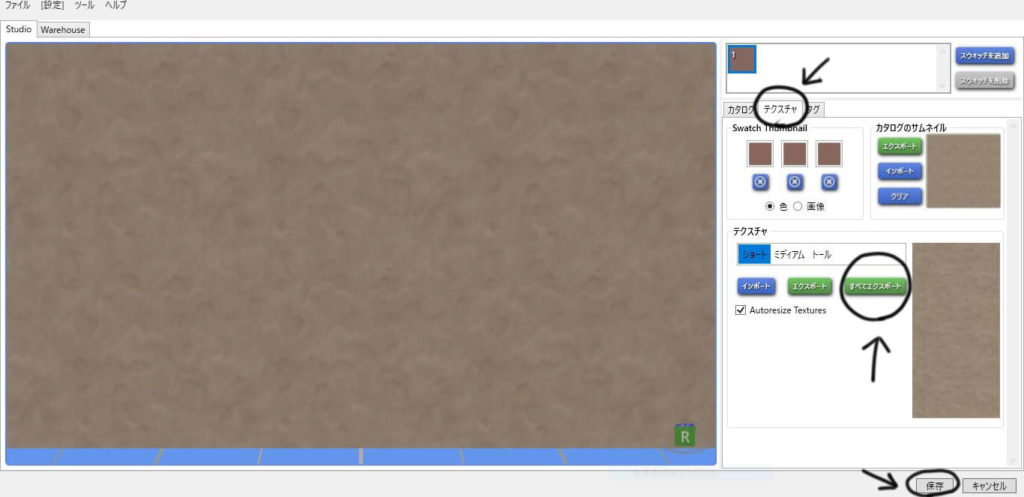
⑤「新しいフォルダーの作成」→「OK」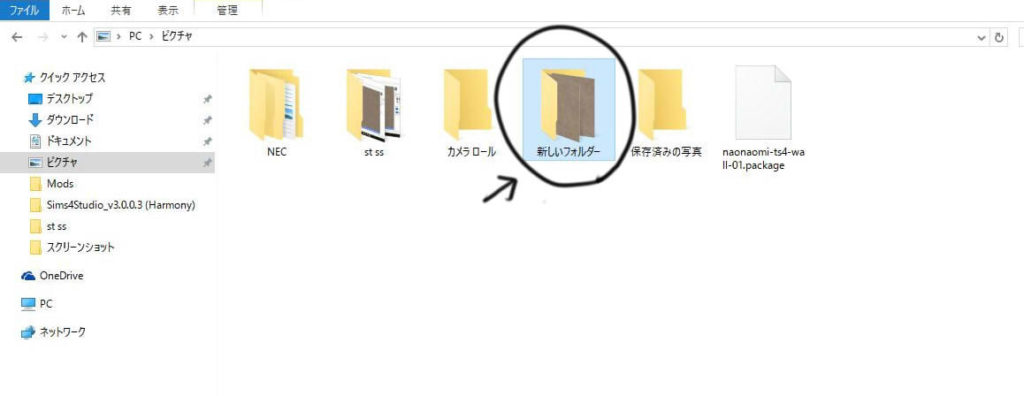
保存場所は、わかりやすいところで大丈夫です。
フォルダ名も変更しても、しなくてもどちらでもいいです。
フォルダーの中身です。↓
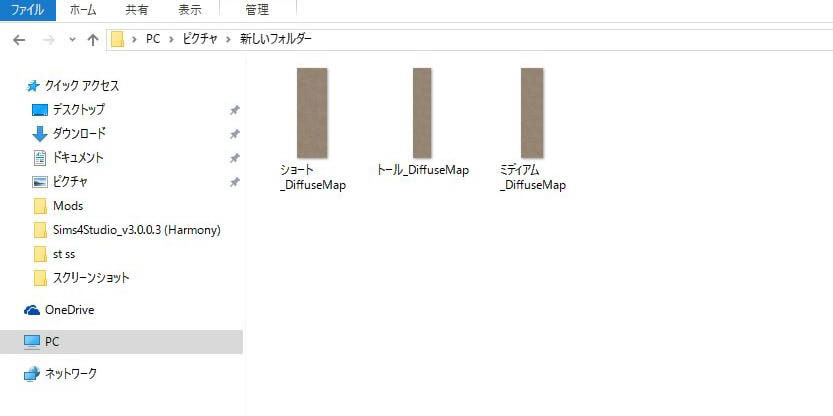
【画像の大きさ】
・ショート 256×768
・ミディアム 256×1024
・トール 256×1280
上記の同じサイズの画像を用意していれば、5番の工程は飛ばしても大丈夫です。
Sims 4 Studioはとりあえず終了です。
後でまた使います。
記事が長くなってしまったので、
次の記事に続きます。
追記(2018 10月18日)
古い記事でわかりにくい部分も多いので、
新しく壁紙のリカラーの記事を描きました。
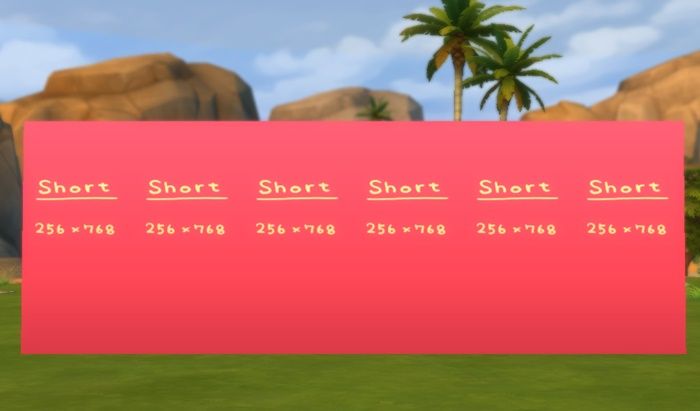
sims4 壁紙リカラーのやり方〈01〉
sims4の壁紙のリカラーのやり方です。 自己流なので間違ってるかもしれません。 バックアップは必ずして下さいね。 完成はこんな感じです。 必要なもの ・壁紙の画像 PNG ショート 256×768 ミディアム...
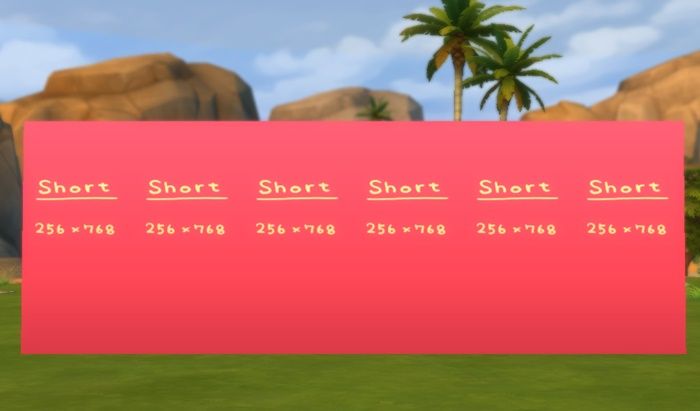
sims4 壁紙リカラーのやり方〈02〉
前回の記事の続きです 9 カタログのサムネを変更します インポートをクリック 10 サムネ用の画像を選択して「開く」をクリック 画像が反映されました。 11 色のサムネを変更します。 赤い丸で囲った所を右クリックすると...
コメント